您现在的位置是:首页 > CAD画图 > CAD画图
中望CAD怎么使用三维旋转命令快捷绘制漂亮花瓶
![]() 本文转载来源:zwcad.com zwsoft.cn 中望CAD官方教程.如果作者或相关权利人不同意转载,请跟我们联系,我们立即删除文章。2021-05-08
本文转载来源:zwcad.com zwsoft.cn 中望CAD官方教程.如果作者或相关权利人不同意转载,请跟我们联系,我们立即删除文章。2021-05-08
简介CAD怎么使用三维旋转命令快捷绘制漂亮花瓶 CAD怎么使用三维旋转命令快捷绘制漂亮花瓶? 用CAD可以画出漂亮的花瓶,该怎么操作呢?下面小编为大家提供详细的教程,有需要的朋友可以
CAD怎么使用三维旋转命令快捷绘制漂亮花瓶
CAD怎么使用三维旋转命令快捷绘制漂亮花瓶? 用CAD可以画出漂亮的花瓶,该怎么操作呢?下面小编为大家提供详细的教程,有需要的朋友可以参考下
1、首先,打开中望CAD2019版,执行:视图——前视
2、新建图层。LA——空格——新建图形图层与标注图层
3、画一个长100mm,高300mm的矩形。REV(矩形)——空格——用鼠标左键点一个,松开左键再拖一下鼠标——输入 100,300——矩形画好。再沿上下边的中点画一条直线。L(直线)——空格——用鼠标左键点一下上边的中心,再点一下下边的中点——空格——直线画好
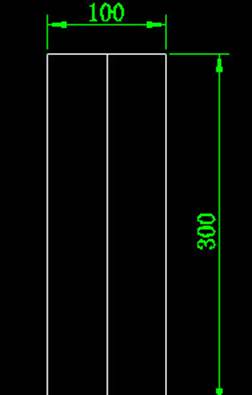
4、如图画一条样条曲线。SPL(样条曲线)——空格——在矩形右上顶点点击第一点,然后如图弯曲点3点,最后点矩形右下顶点——空格。若画的不好,可以再调整样条曲线的各个点
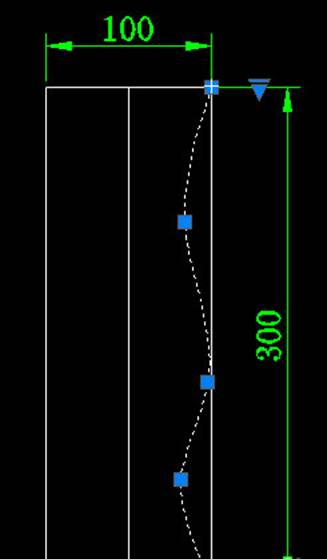
5、 将样条曲线向左偏移3mm。O(偏移)——空格——输入3——选择样条曲线——再此线的左边点一下
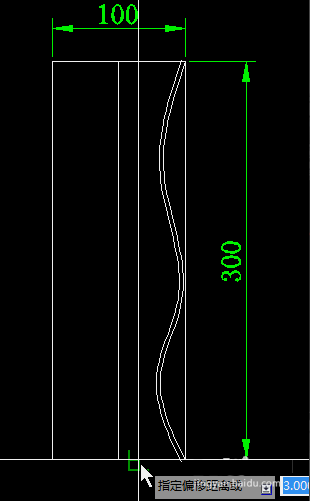
6、将矩形分解。X(分解)——空格——选择矩形——空格。再将矩形的下边向上偏移5,再向上偏移3。O(偏移)——空格——输入5——选择下边线——在此线的上边点一下——空格(击两下空格)——输入3——在此线的上边点一下
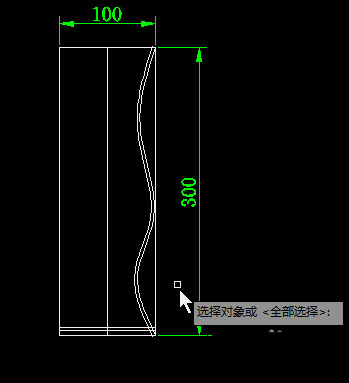
7、如下图,修剪多余的线条。TR(修剪)——空格——单击鼠标右键——选择要修剪的线条,再将其它多余的线条删除,选择要删除的线条——E(删除)——空格

8、倒圆角,F(倒圆角)——空格——R(输入圆角半径)——1.5——选择要倒圆角的两边线——空格——再选择要倒圆角的两边线——空格——直到倒完
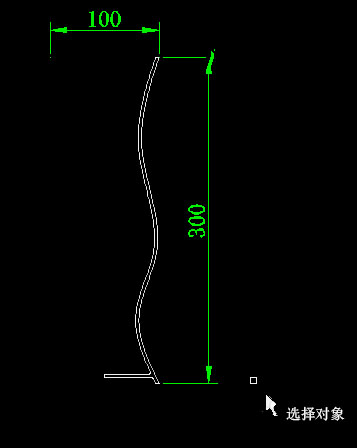
9、将些图形面域。REG(面域)——空格——框整个图形——空格

10、将此面域图形沿左边中线旋转。REV(旋转)——空格——选择图形——空格——点中线上端点与下端点——空格
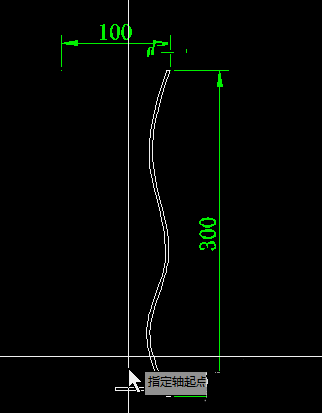
11、转概念视觉样式。SHA(视觉样式)——空格——C(概念)——空格,动态观察,3DO(动态观察)——空格——按住鼠标左键,拖动观察,花瓶画好了
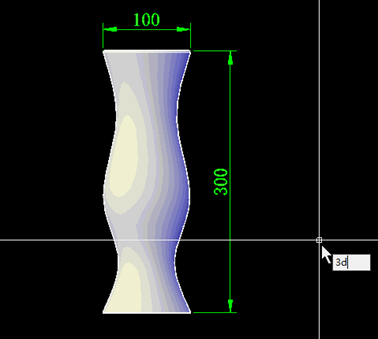

以上就是画花瓶的详细教程,希望大家喜欢!
点击排行
 CAD多种快速移动图形的方法
CAD多种快速移动图形的方法










